windows11图片不能预览怎么回事?win11系统图片无法预览如何解决
更新时间:2024-04-30 15:00:48作者:qiaoyun
最近有很多小伙伴在升级到windows11系统之后,反映说遇到了这样一个情况,就是图片不能预览缩略图了,导致查看起来很不方便,很多人碰到这样的问题都不知道该怎么办,如果你有遇到一样情况的话,可以跟随着笔者的步伐一起来看看win11系统图片无法预览的详细解决方法。
方法如下:
1、首先点击桌面的文件图标,打开文件资源管理器。
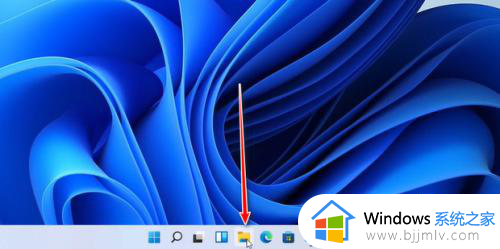
2、打开后,点击红框中的【…】。
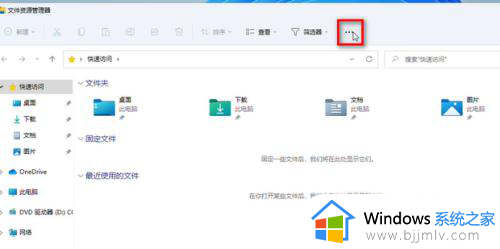
3、点击【选项】。
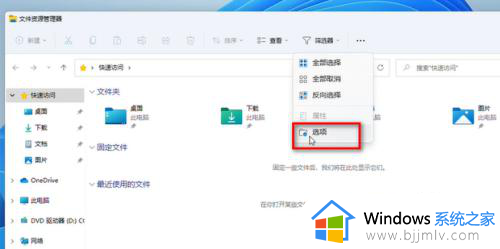
4、点击【查看】。
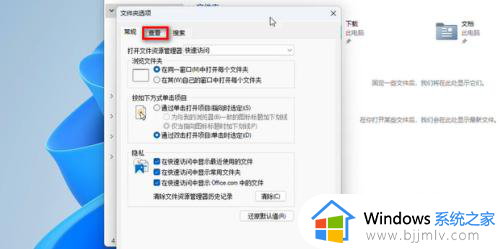
5、将【始终显示图标,从不显示缩略图】前面的【√】给点掉。
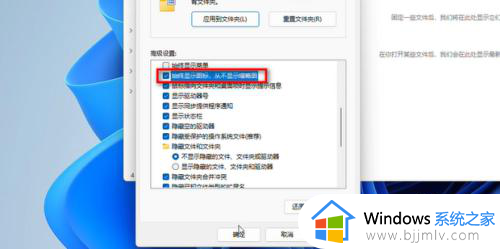
6、点掉后,点击【确定】即可。
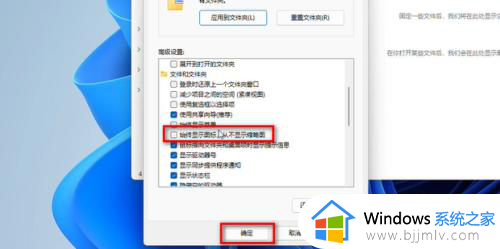
7、如图所示,这样就显示缩略图了。
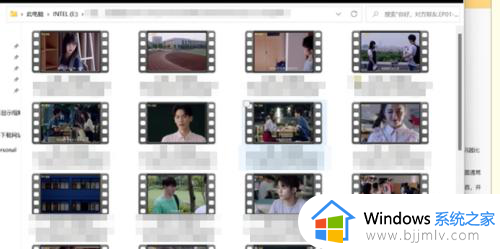
以上给大家介绍的就是windows11图片不能预览的详细解决方法,如果你有遇到一样情况的话,可以参考上述方法步骤来进行解决,希望帮助到大家。
windows11图片不能预览怎么回事?win11系统图片无法预览如何解决相关教程
- win11文件夹不能预览图片怎么回事 win11文件夹无法显示图片预览如何解决
- win11图片预览图不显示怎么办 win11照片预览不显示解决方法
- win11图片预览不显示怎么办 win10图片不显示预览图处理方法
- win11图片预览图不显示怎么办 win11电脑照片不显示预览图解决方法
- win11文件夹不能预览图片怎么办 win11电脑不能文件夹预览图片处理方法
- win11系统图片无法浏览怎么办 win11系统不能浏览图片处理方法
- win11照片下面预览怎么打开 win11如何开启照片下面预览
- win11文件预览窗格怎么关闭?win11系统如何关闭文件预览窗口
- win11窗口无法预览怎么办 win11不显示窗口预览处理方法
- win11预览窗格无法显示怎么办 win11预览窗格不显示修复方法
- win11恢复出厂设置的教程 怎么把电脑恢复出厂设置win11
- win11控制面板打开方法 win11控制面板在哪里打开
- win11开机无法登录到你的账户怎么办 win11开机无法登录账号修复方案
- win11开机怎么跳过联网设置 如何跳过win11开机联网步骤
- 怎么把win11右键改成win10 win11右键菜单改回win10的步骤
- 怎么把win11任务栏变透明 win11系统底部任务栏透明设置方法
win11系统教程推荐
- 1 怎么把win11任务栏变透明 win11系统底部任务栏透明设置方法
- 2 win11开机时间不准怎么办 win11开机时间总是不对如何解决
- 3 windows 11如何关机 win11关机教程
- 4 win11更换字体样式设置方法 win11怎么更改字体样式
- 5 win11服务器管理器怎么打开 win11如何打开服务器管理器
- 6 0x00000040共享打印机win11怎么办 win11共享打印机错误0x00000040如何处理
- 7 win11桌面假死鼠标能动怎么办 win11桌面假死无响应鼠标能动怎么解决
- 8 win11录屏按钮是灰色的怎么办 win11录屏功能开始录制灰色解决方法
- 9 华硕电脑怎么分盘win11 win11华硕电脑分盘教程
- 10 win11开机任务栏卡死怎么办 win11开机任务栏卡住处理方法
win11系统推荐
- 1 番茄花园ghost win11 64位标准专业版下载v2024.07
- 2 深度技术ghost win11 64位中文免激活版下载v2024.06
- 3 深度技术ghost win11 64位稳定专业版下载v2024.06
- 4 番茄花园ghost win11 64位正式免激活版下载v2024.05
- 5 技术员联盟ghost win11 64位中文正式版下载v2024.05
- 6 系统之家ghost win11 64位最新家庭版下载v2024.04
- 7 ghost windows11 64位专业版原版下载v2024.04
- 8 惠普笔记本电脑ghost win11 64位专业永久激活版下载v2024.04
- 9 技术员联盟ghost win11 64位官方纯净版下载v2024.03
- 10 萝卜家园ghost win11 64位官方正式版下载v2024.03